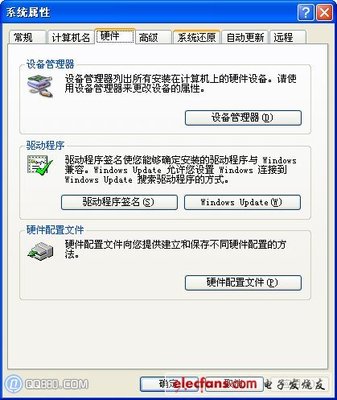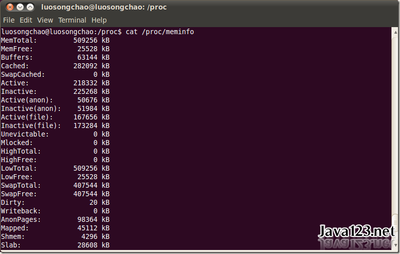现在有多软件都会隐藏一些文件,这些文件多用于放在软件的缓存文件,大家在使用电脑是会发现电脑的硬盘大小越来越小,很奇怪,这就是一些隐藏文件在作怪。
如何查看隐藏文件——工具/原料电脑一台
如何查看隐藏文件——方法/步骤如何查看隐藏文件 1、
首先打开我的电脑,在菜单栏里 找到工具---文件夹选项(按快捷键alt+t,再按o)
如何查看隐藏文件 2、
在文件夹选项上找到查看
如何查看隐藏文件 3、
在“查看”里找到“高级设置”列表,在列表中找到 显示所有文件和文件夹 选择,应用确定即可。
如何查看隐藏文件_怎么查看隐藏文件
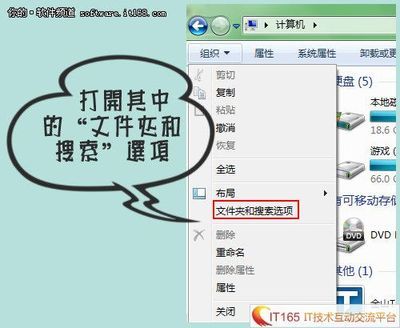
如何查看隐藏文件 4、
操作完上述步骤就可以找到隐藏文件了,这样你就可以删除不需要的文件了。
如何查看隐藏文件——注意事项最好不要操作C盘里的隐藏文件,容易造成系统崩溃和无法启动的问题
 爱华网
爱华网